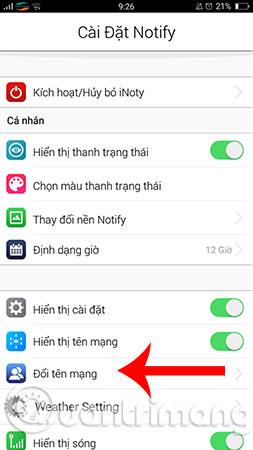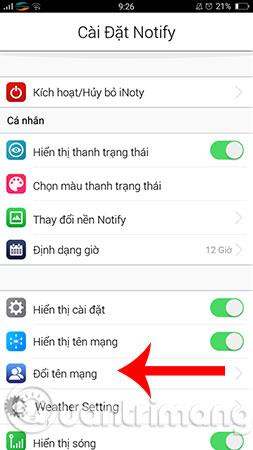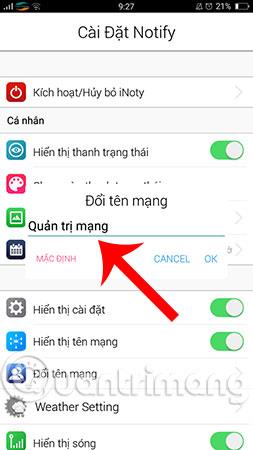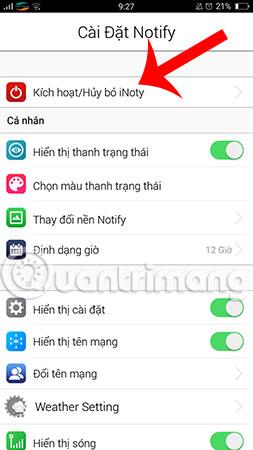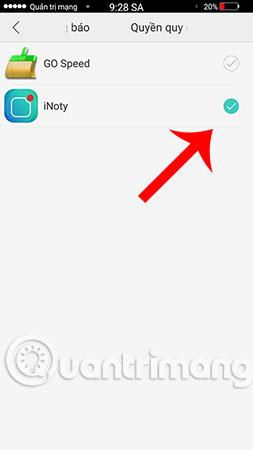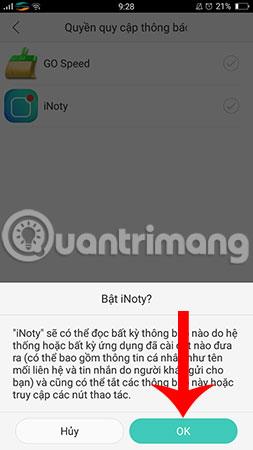Endring av nettverkslogoen på Android hjelper enheten din med å bli mer unik og ny. Normalt har hver telefon en annen måte å vise nettverkslogoen på, og de vises ofte øverst på skjermen, på statuslinjen. Nå, med iNoty OS 10-applikasjonen, kan du fullstendig endre operatørnavnets logo til navnet ditt eller et hvilket som helst annet navn på Android-telefonen din, ganske enkelt uten å rote telefonen . Så hva er de spesifikke trinnene? Følg artikkelinnholdet nedenfor.
Hvordan endre nettverkslogo på Android-telefon
Trinn 1:
For å endre operatørnavnet på Android må du først laste ned iNoty OS 10-appen til enheten din. Appen er kompatibel med Android-operativsystem 4.1 eller høyere og krever minst 15 MB enhetsminne.
Steg 2:
Etter vellykket installasjon av iNoty OS 11, start programmet og få tilgang til hovedgrensesnittet til programmet. Her velger du Endre nettverksnavn for å begynne å endre nettverkslogoen på Android samt endre nettverksnavnet på telefonen.
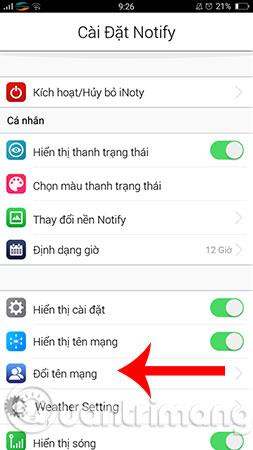
Trinn 3:
Et skjema vises på skjermen som lar deg skrive inn navnet du vil erstatte nettverkslogoen på Android-en du bruker. Skriv inn innholdet du ønsker, og klikk deretter OK for å bekrefte endringene. For eksempel, her vil vi legge inn Tips.BlogCafeIT.
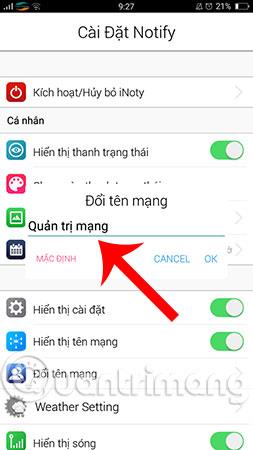
Dette trinnet er bare trinnet for å sette opp operatørnavnet på Android-telefonen din. Du må fortsette å velge Aktiver /Avbryt varsling i applikasjonsgrensesnittet.
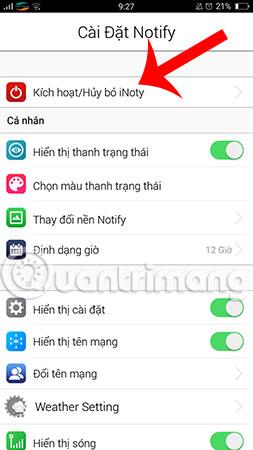
Trinn 4:
Nå aktiverer du varsle-funksjonen ved å velge varsle-ikonet . Umiddelbart etter det vil systemet spørre om du vil aktivere denne funksjonen eller ikke, klikk OK .
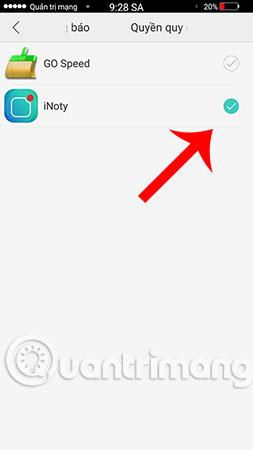
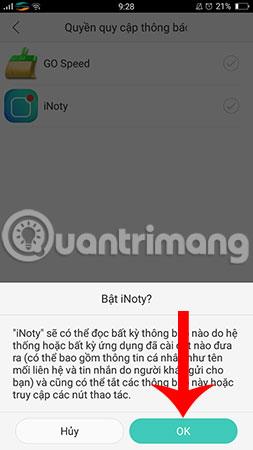
Når du fullfører operasjonen, vil du se navnet på nettverkslogoen som vi nettopp erstattet nettverkslogoen på din Android-telefon vises i øvre hjørne av enhetsskjermen. Med dette logoikonet vil enheten din definitivt skille seg ut og vil ikke "stride" med andre telefoner.

Ovenfor har vi vist deg hvordan du endrer nettverkslogoer på Android-telefoner. Generelt er trinnene veldig enkle. Med bare noen få trinn kan du gjøre kjedelige nettverkslogoer til favorittlogoene dine. Ikke sant? Lag dine egne unike logoer med denne iNoty OS 10-applikasjonen. I tillegg kan du også endre Android-applikasjonens navn og ikon , gratisprogramvaren Icon Changer vil være et støtteverktøy. effektivt hjelpe deg med å gjøre dette.
Håper du lykkes.
Se mer: